Ajouter des groupes d’utilisateurs invités
Au lieu d’ajouter des utilisateurs à ZTNA individuellement, vous pouvez ajouter des groupes d’utilisateurs à l’aide d’un fichier CSV.
Pour ajouter des groupes d’utilisateurs invités, procédez de la manière suivante :
-
Dans le tableau de bord Microsoft Entra ID (Azure AD), cliquez sur Utilisateurs.
-
Cliquez sur Nouvel utilisateur invité.
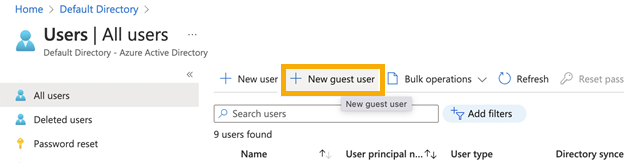
-
Dans la boîte de dialogue Nouvel utilisateur, sélectionnez Inviter un utilisateur et cliquez sur Je veux ajouter des groupes d’utilisateurs invités.
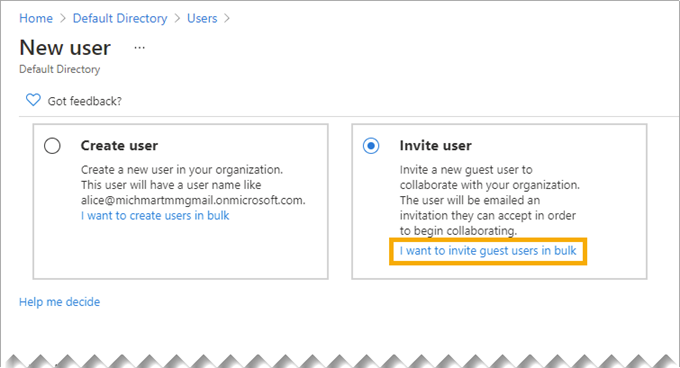
-
Sur l’écran Inviter les groupes d’utilisateurs, cliquez sur Télécharger pour télécharger le modèle CSV.
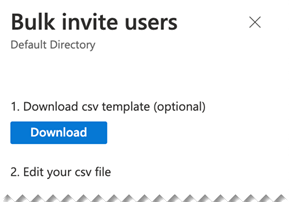
-
Sur le modèle, procédez comme suit :
- Ajoutez le nom d’utilisateur et l’adresse email de chaque utilisateur.
- Dans URL de redirection, saisissez l’URL vers laquelle les utilisateurs invités seront dirigés lorsqu’ils accepteront l’invitation. Saisissez le FQDN de la passerelle ZTNA si vous souhaitez les diriger vers votre portail utilisateur ZTNA.
- Dans Envoyer un message d’invitation, saisissez VRAI si vous souhaitez ajouter un message personnalisé.
- Saisissez le message personnalisé si nécessaire.
- Enregistrez le fichier au format CSV.

-
Sur l’écran Inviter des utilisateurs en groupe, saisissez le nom du fichier CSV et téléchargez-le.
Une fois le fichier téléchargé et validé, cliquez sur Envoyer. L’invitation est envoyée simultanément à tous les utilisateurs du fichier CSV.
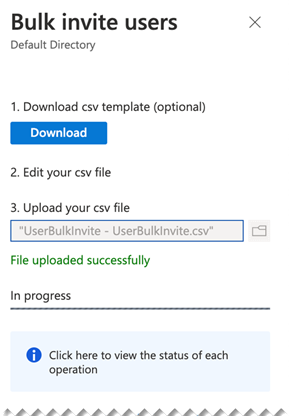
-
Vous devez maintenant ajouter les nouveaux utilisateurs à un groupe. Dans le tableau de bord Microsoft Entra ID (Azure AD), accédez à Groupes. Sélectionnez le groupe que vous avez créé pour les utilisateurs invités et procédez de la manière suivante :
- Cliquez sur Ajouter des membres.
- Recherchez les utilisateurs ajoutés en groupe et cliquez dessus.
- Lorsque vous avez terminé, cliquez sur Sélectionner.
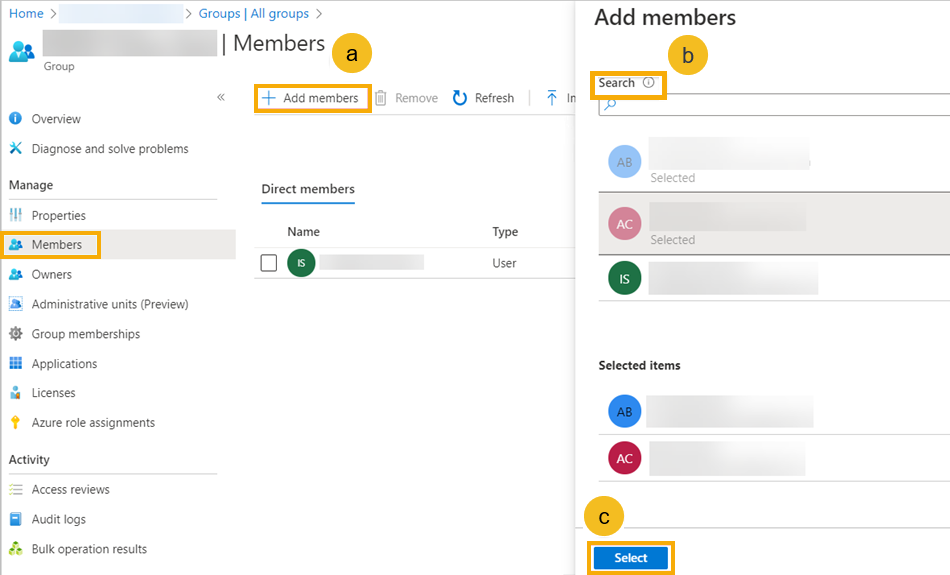
Remarque
Assurez-vous que le groupe d’utilisateurs invités est synchronisé avec Sophos Central.
-
Chaque utilisateur reçoit une invitation par email. Il doit cliquer sur Accepter l’invitation et se connecter à Microsoft avec les codes d’accès qu’ils utilisent dans leur propre organisation, comme décrit dans Ajouter des utilisateurs invités.
L’utilisateur est dirigé vers l’URL de redirection que vous avez spécifiée auparavant. Si cette URL est le FQDN de votre passerelle ZTNA, l’utilisateur voit votre portail utilisateur ZTNA.
Il peut désormais accéder aux applis dont l’accès est autorisé à leur groupe d’utilisateurs.
Si vous souhaitez inviter d’autres utilisateurs, créer des utilisateurs ou supprimer des utilisateurs en groupe, allez sur l’écran Utilisateurs de Microsoft Entra (Azure) et cliquez sur Opérations en groupe.